Camera Video
- 1. Converteer MTS+
-
- 1.2 Converteer Video_TS naar MP4
- 1.3 Converteer M2TS naar MKV
- 1.4 Converteer MTS naar MP4
- 1.5 MTS naar MP4 voor Mac
- 1.6 MTS naar MPEG/MPG
- 1.7 Converteer MTS naar DV
- 1.8 3 praktische MTS naar AVI converters
- 1.9 Converteer MTS-bestanden naar 3GP
- 1.10 Manieren om M2TS naar MOV te converteren
- 1.11 Converteer MTS naar FLV
- 1.12 Converteer MTS / M2TS met handrem
- 1.13 Hoe te converteren Canon MTS / M2TS
- 1.14 Hoe MTS te converteren
- 1.15 Converteer MTS-video's
- 1.16 MTS importeren in Adobe Premiere
- 1.17 Top 5 MTS-converters voor Mac
- 1.18 MTS Converter voor HD-apparaat
- 1.19 5 Manieren om Converteer MP4 naar Video_TS
- 1.20 3 Dingen over M2TS-ondertitels
- 2. MTS Tips+
Snelle stappen om MTS naar DV te converteren
Als je veel geweldige MTS/M2TS-bestanden hebt met opnames van waardevolle momenten zoals een verjaardagsfeest, huwelijksceremonie, prachtige prestaties, enz., dan kun je overwegen om ze mooier en specialer te maken door professionele videobewerkingstools zoals iMovie, Final Cut Pro, Adobe-Premiere, etc. In de meeste gevallen kunt u ze echter niet importeren. De reden is dat dergelijke professionele videobewerkingshulpmiddelen vaak met videobeelden van DV, MP4 en MOV werken. Deze bieden geen ondersteuning voor MTS-bestanden.
Om de MTS/M2TS-bestanden met succes te importeren, moet u ze eerst in het ondersteunde formaat converteren, namelijk het MOV-, MP4- of DV-formaat. In vergelijking met MP4 en MOV (gecodeerd met interframes), biedt DV video's met intraframes, waarbij elk frame een op zichzelf staand beeld is. Zo kan het gemakkelijk worden gedecodeerd naar een afbeelding en gemakkelijker worden bewerkt. Daarom is het DV formaat de beste keuze bij het converteren van MTS voor bewerkingsdoeleinden. Deze tutorial biedt een eenvoudige oplossing om MTS snel en gemakkelijk te converteren met onze professionele en intuitieve Wondershare UniConverter . Lees verder voor meer informatie.
 Wondershare UniConverter
Wondershare UniConverter

- Converteer video naar meer dan 1000 formaten, waaronder MP4, AVI, WMV, FLV, MKV, MOV en meer
- Converteer naar geoptimaliseerde preset voor bijna alle apparaten.
- 30x hogere conversiesnelheid dan andere gangbare converters.
- Bewerk, verbeter & personaliseer uw videobestanden
- Brand en pas uw DVD aan met gratis DVD-menusjablonen
- Download of neem video's op van meer dan 10.000 sites voor het delen van video's
- Veelzijdige toolbox combineert vaste videometagegevens, GIF-maker, castvideo naar tv, VR-converter en schermrecorder
- Toonaangevende APEXTRANS-technologie converteert video's zonder kwaliteitsverlies of videocompressie
- Ondersteunde besturingssystemen: Windows 10/8/7/XP/Vista, Mac OS 10.15 (Catalina), 10.14, 10.13, 10.12, 10.11, 10.10, 10.9, 10.8, 10.7, 10.6
Opmerking: Deze MTS naar DV converter converteert niet alleen MTS naar DV, maar ook MP4, MOV, en meer dan 1000 andere formaten. Bovendien ondersteunt de Mac-versie het nieuwste Mojave-besturingssysteem. Merk op dat beide versies bijna hetzelfde werken, deze handleiding bevat Windows-screenshots.
Stap 1 Importeer MTS bestanden naar de MTS-DV Converter
Over het algemeen zijn er 2 opties om MTS-video in het programma te laden. U kunt klikken op File > Add Media Files of sleep uw MTS-video's naar het programma.
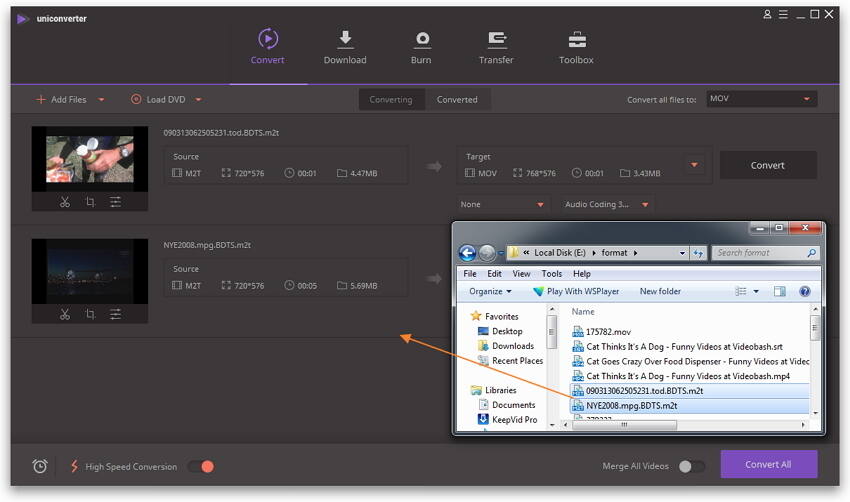
Als uw MTS-bestanden op de camcorder staan, kunt u ze rechtstreeks van het apparaat importeren. Sluit gewoon uw camcorder aan op de computer, voer deze software uit, kies de gewenste bestanden en klik ten slotte op de Add knop om bestanden te importeren. Nadat alle bestanden zijn geimporteerd, kunt u de volgorde aanpassen, de uitvoernaam wijzigen en een voorbeeld bekijken.
Stap 2 Selecteer DV als uitvoerformaat
Klik op het ![]() icoontje van de Target box en selecteer Video > DV en kies rechts een videoresolutie. Bovendien kun je de presets voor iMovie en Final Cut Pro kiezen van Apple Software, die meestal prima werkt en zeer compatibel is.
icoontje van de Target box en selecteer Video > DV en kies rechts een videoresolutie. Bovendien kun je de presets voor iMovie en Final Cut Pro kiezen van Apple Software, die meestal prima werkt en zeer compatibel is.
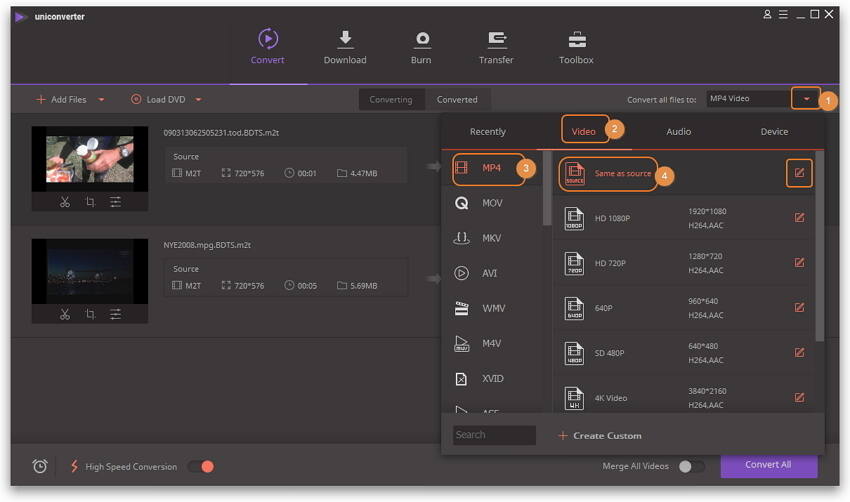
Voor de conversie van MTS naar DV is het optioneel om uw video's aan te passen door ongewenste delen bij te snijden, de zwarte rand bij te snijden, videoclips samen te voegen tot een, enz. Kortom, u kunt uw video op deze manier perfect maken.
Stap 3 Start het converteren van MTS naar DV
Zodra je hebt bevestigd dat alles naar wens is, klik je op Convert. De voortgangsbalk toont de conversieverwerking. Gefeliciteerd! U kunt het geconverteerde bestand binnen enkele seconden importeren in iMovie, Final Cut Pro of Adobe Premiere Pro.
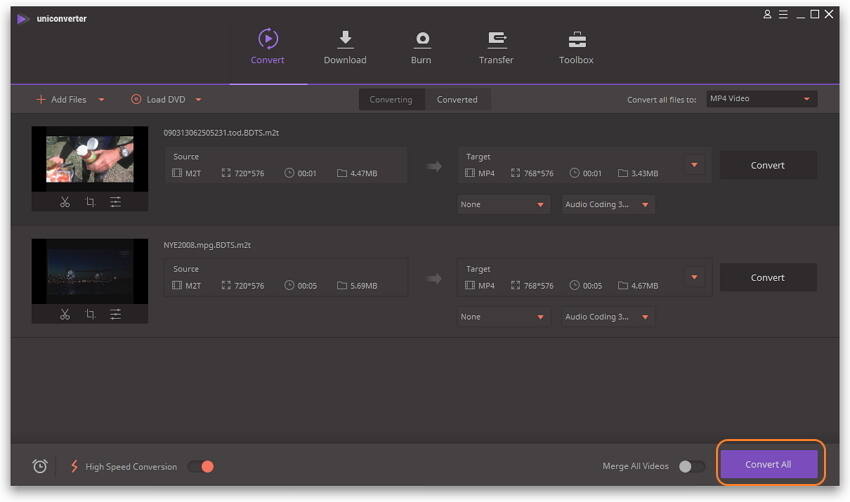
Geniet van het maken van je meesterwerk met iMovie, Final Cut Pro, etc.!
Meer informatie:
Converteer MTS naar AVI: Met Wondershare MTS Converter voor Mac kunt u MTS converteren naar elk audio-/videoformaat of apparaat enz.
Converteer MTS naar QuickTime MOV: Converteer uw camera's MTS-video's naar QuickTime MOV-indeling voor gebruik in Apple-software en -apparaten, enz.
Bekijk de tutorial hier.
